ASUS RT-N10Pのポート転送を有効にします
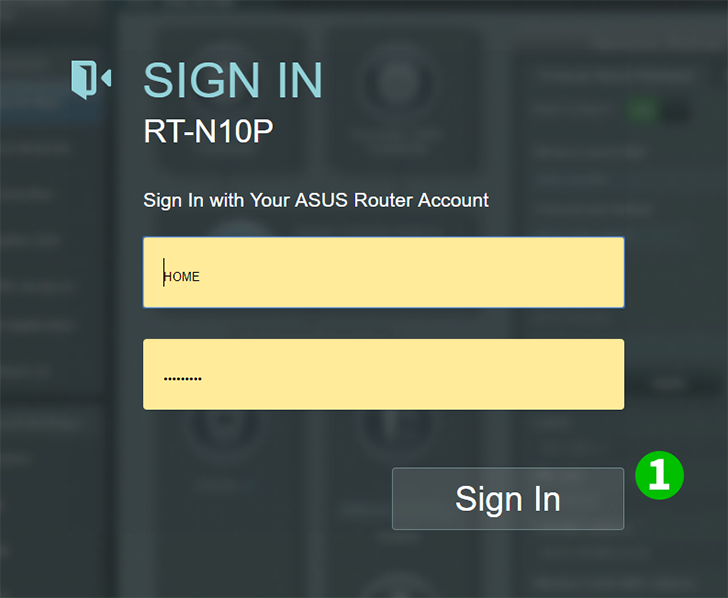
1 ユーザー名とパスワードを使用してルーターにログインします(デフォルトIP: 192.168.1.1-デフォルトのユーザー名/パスワード: admin )
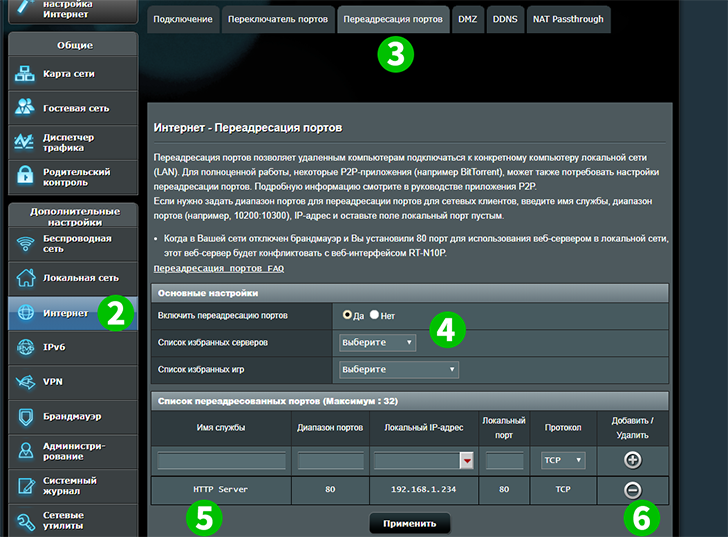
2 左側のメニューの[詳細設定]で[WAN]を選択します
3 ページ上部の「仮想サーバー/ポート転送」タブを選択します
4 [基本設定]で、[はい]をクリックして[ポート転送を有効にする]が有効になっていることを確認してください。
5 ポートフォワーディングリストの下に入力します
サービス名 「HTTPサーバー」、
ポート範囲 「80」、
cFos Personal Netが実行されているコンピューターのローカルIP IPアドレス、
ローカルポート 「80」および
プロトコル 「TCP」
6 右側の小さな「+」ボタンをクリックしてプロファイルを追加します
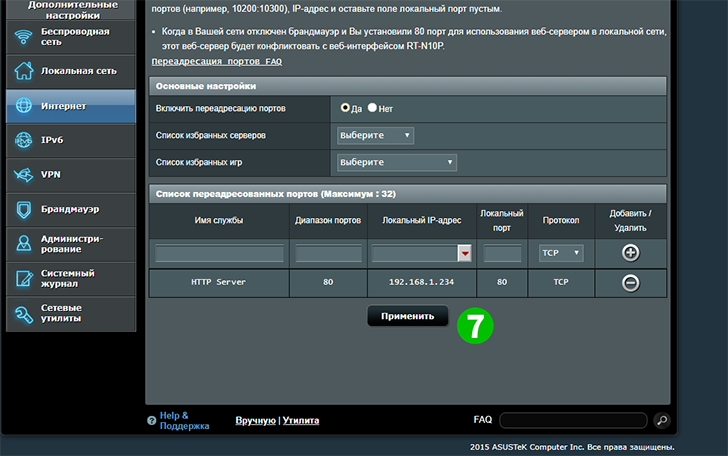
7 「適用」をクリックします
これで、コンピューターのポート転送が構成されました!
ASUS RT-N10Pのポート転送を有効にします
ASUS RT-N10Pのポート転送のアクティベーションに関する説明